캘린더로 일정 관리를 할 때, 국내 환경에 맞는 음력 표시 및 공휴일 표시 때문에 네이버 캘린더를 이용하는 사용자가 많은데요.
네이버 캘린더에서 일정 관리를 하기 위해서는 브라우저로 네이버 사이트에 접속해야 하기 때문에 스마트폰이나 PC에서 일정 관리를 하려면 네이버 캘린더 앱을 설치해야 하는 단점이 있습니다.
윈도우에는 일정 관리를 할 수 있는 일정 앱이 기본으로 설치되어 있기 떄문에 일정 앱을 이용해 네이버 캘린더를 사용하고 싶은 경우 다음과 같이 설정해 사용할 수 있습니다.
튜토리얼 환경 : 윈도우10, 윈도우11
목차
네이버 2단계 인증 애플리케이션 비밀번호 설정
일정 앱에서 네이버 계정을 연동하려면 우선 애플리케이션 비밀번호가 설정되어 있어야합니다.
기존 계정 암호로 로그인을 할 경우 일정 앱과 네이버 캘린더간 동기화가 되지 않으며 네이버 고객센터에서도 안내하고 있는 사항입니다.
애플리케이션 비밀번호는 네이버 2단계 인증을 활성화한 후 발급이 되기 때문에 우선 아래 글을 참고해서 2단계 인증을 활성화 합니다.
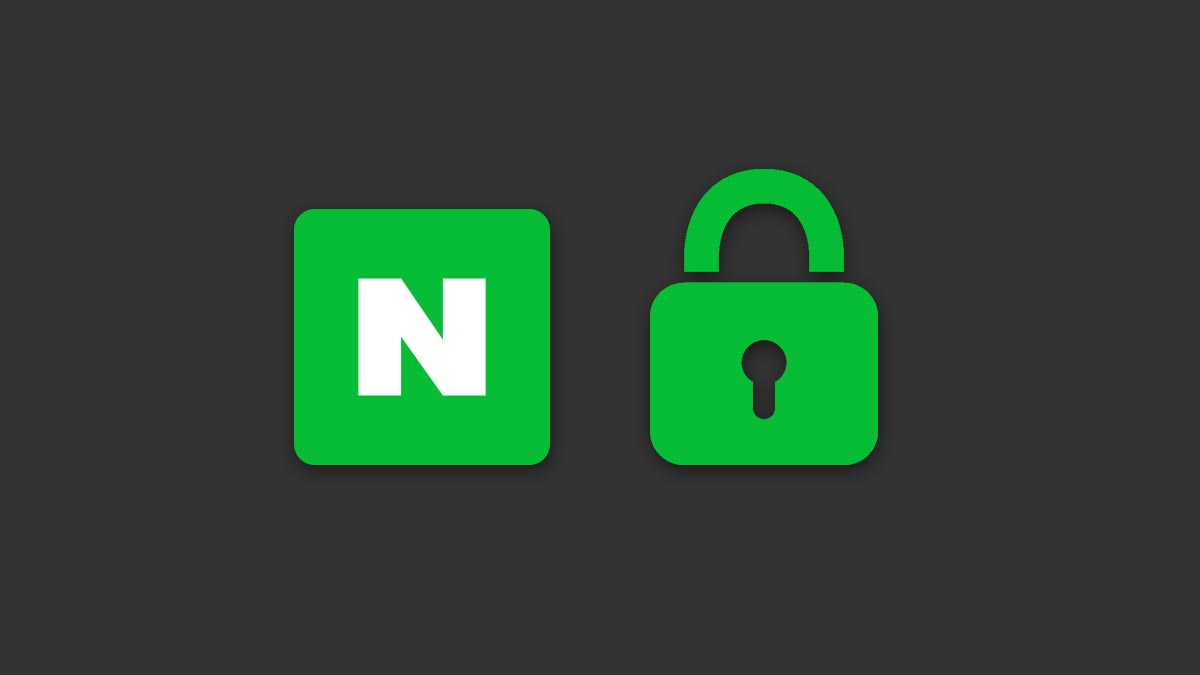
일정 앱과 네이버 캘린더 동기화 설정
네이버 caldav 주소를 일정 앱에 연결하고 네이버 계정과 애플리케이션 비밀번호를 통해 일정 앱에서 네이버 캘린더의 스케쥴을 관리하고 동기화할 수 있습니다.
일정 앱에 네이버 계정 연결
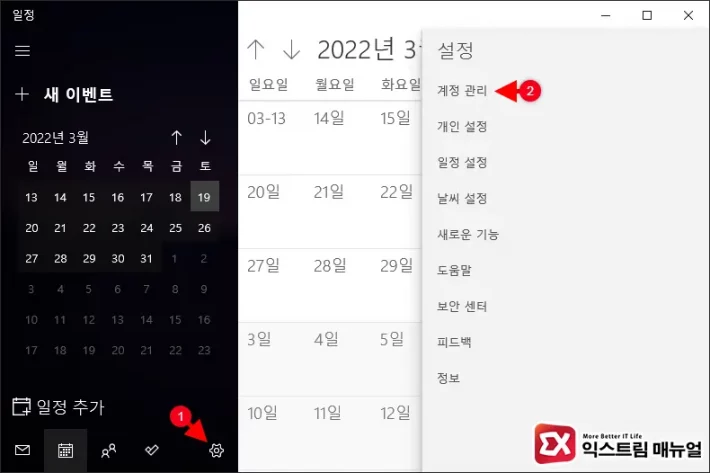
- 일정 앱을 실행합니다.
- 설정 > 계정 관리로 이동합니다.
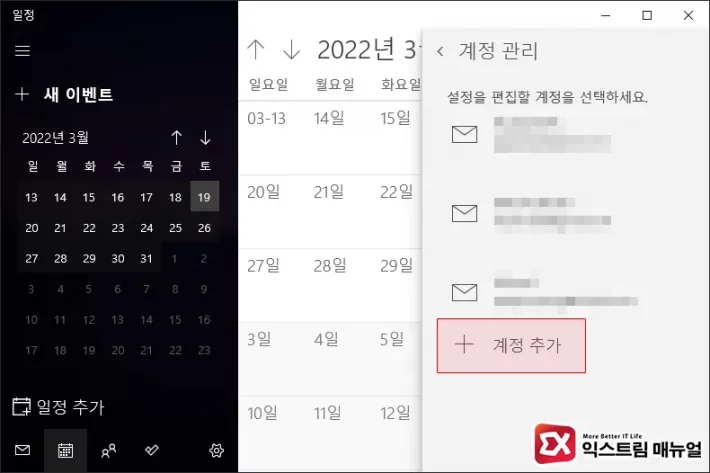
- 계정 관리 화면에서 계정 추가 버튼을 클릭합니다.
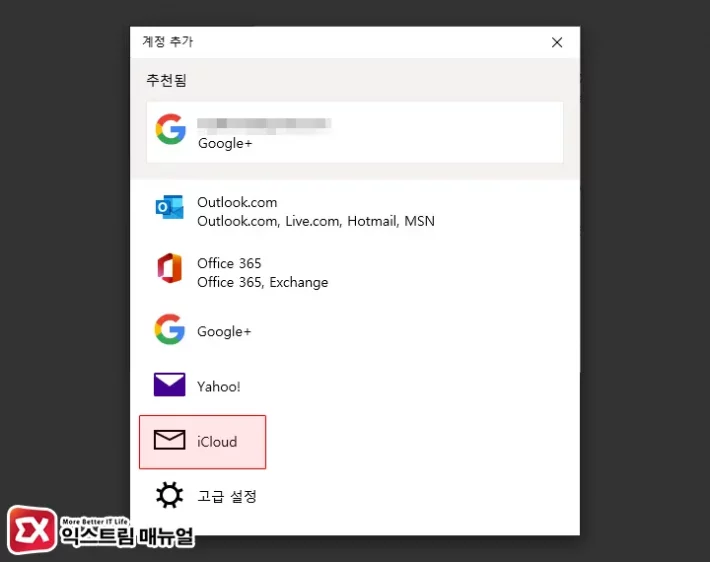
- 계정 추가 프리셋에서 iCloud를 선택합니다.
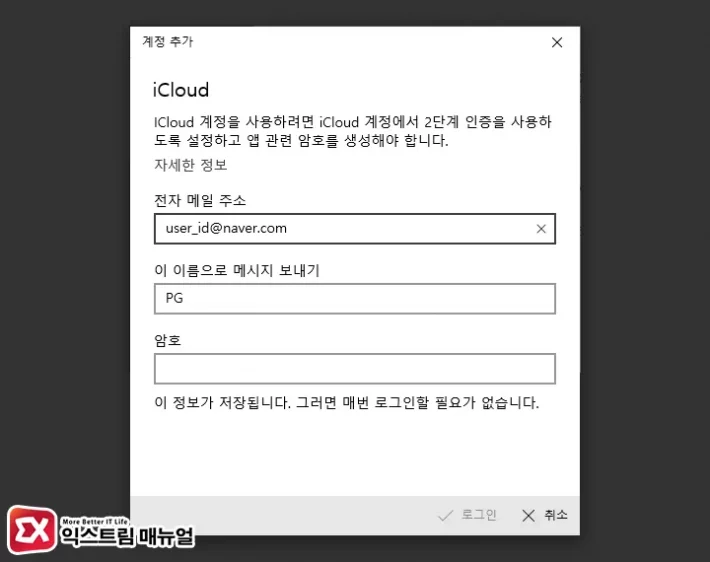
- 전자 메일 주로 입력칸에 네이버 계정을 @naver.com과 같은 형식으로 입력합니다.
- 암호 입력칸에는 2단계 인증 설정 후 발급 받은 애플리케이션 비밀번호를 입력합니다.
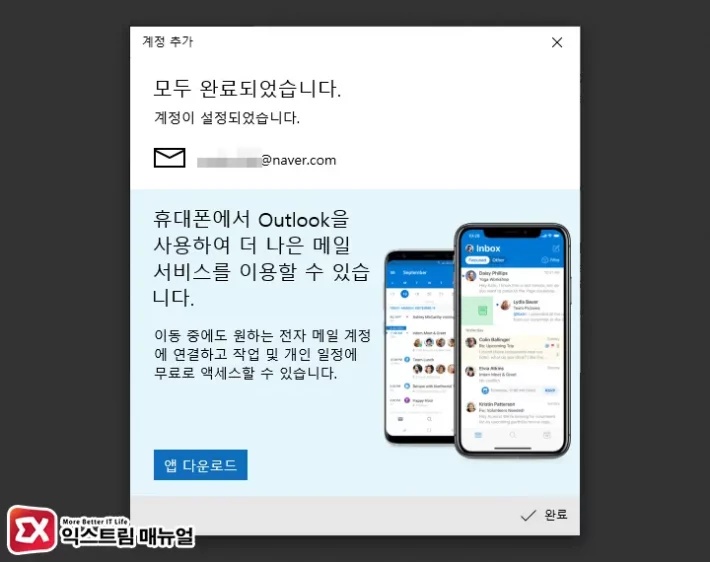
- 계정 추가가 완료되면 완료 버튼을 클릭해 창을 닫습니다.
네이버 캘린더 CalDAV 서버 연결
윈도우 일정 앱에서 iCloud 프리셋을 통해 계정 추가를 하면 iCloud의 서버 정보를 기준으로 설정 되기 때문에 네이버 캘린더 서버로 변경해야 합니다.
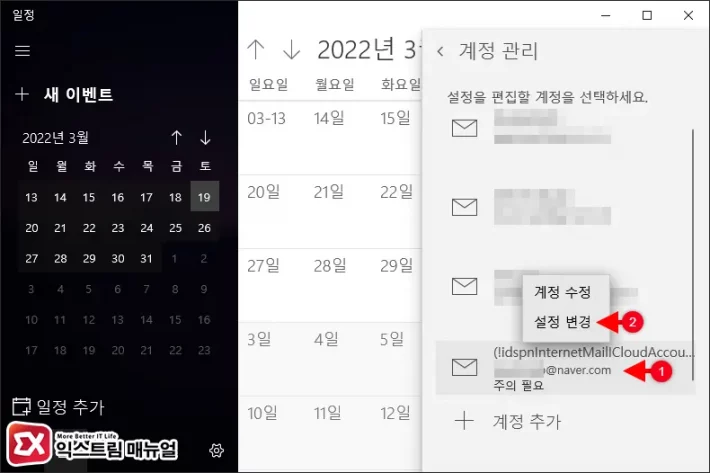
- 설정 > 계정 관리로 이동한 다음 네이버 계정을 클릭한 다음 설정 변경으로 이동합니다.
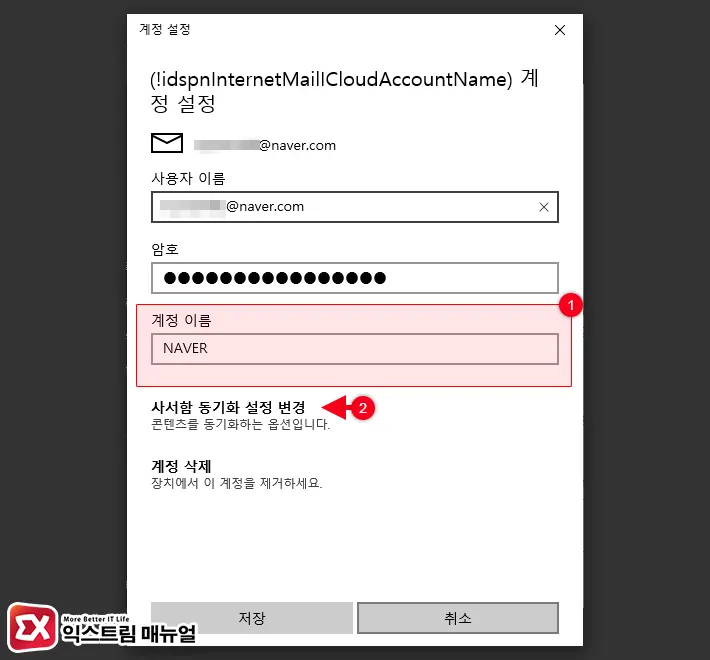
- 계정 이름을 구분하기 쉽게 변경합니다.
- 사서함 동기화 설정 변경을 클릭합니다.
💡 (!dspnlnternetMailCloudAccountName) 이름은 iCloud의 사용자 계정 변수로 추정되며 폼에 맞지 않아 생기는 일시적인 문제로 사용자가 직접 계정 이름을 변경해 지정하면 되겠습니다.
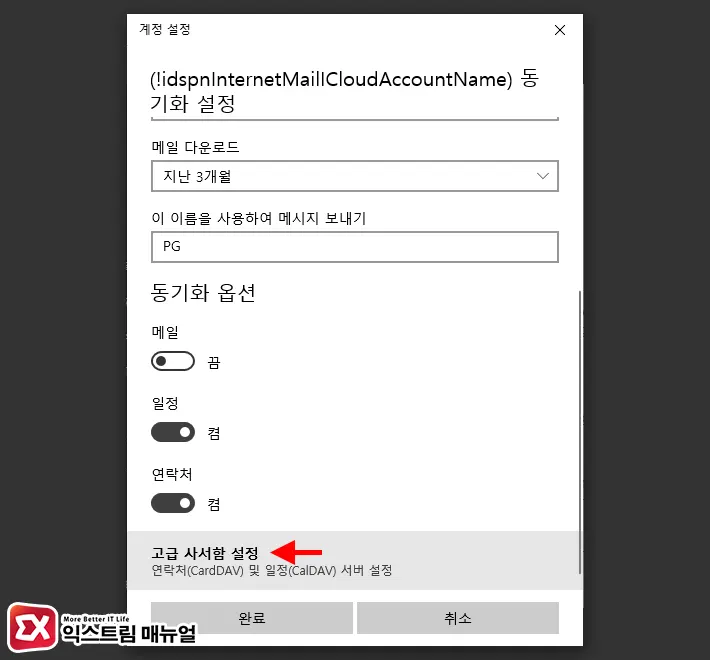
- 동기화 설정 하단의 고급 사서함 설정을 클릭합니다.
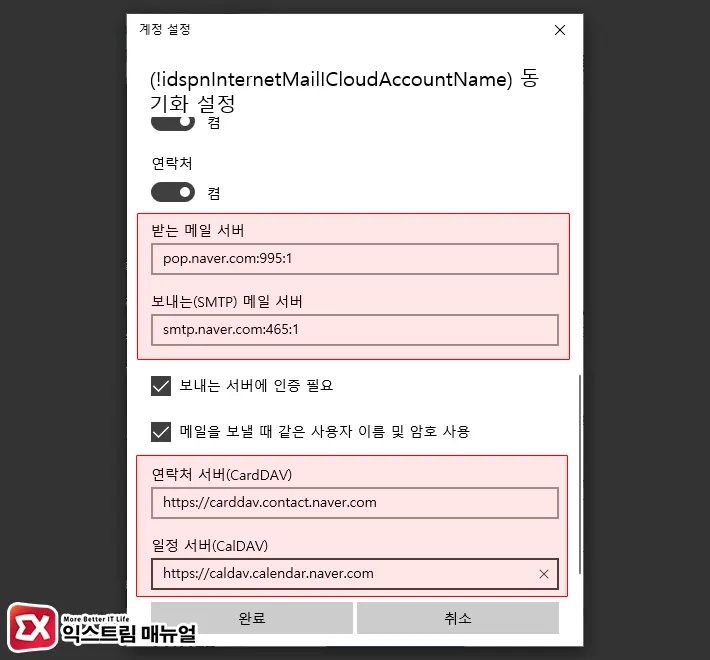
- 메일 서버와 연락처 서버(CardDAV), 일정 서버(CalDAV)를 다음과 같이 변경 후 완료 버튼을 클릭합니다.
- 계정 설정을 저장합니다.
| 서버 분류 | 서버 주소 |
|---|---|
| 받는 메일 서버 | pop.naver.com:995:1 |
| 보내는 메일 서버 | smtp.naver.com:465:1 |
| 연락처 서버(CardDAV) | https://carddav.contact.naver.com |
| 일정 서버(CalDAV) | https://caldav.calendar.naver.com |
네이버 캘린더 동기화하기
서버 설정을 마쳐도 네이버 캘린더가 ‘설정이 최신 상태가 아닙니다.’가 나타나게 되며 계정 관리에서는 ‘주의 필요’가 표시됩니다.
이 이유는 앞서 서버 설정을 변경한 것이 반영되지 않아 생기는 것으로 네이버 캘린더를 한 번 더 로그인하는 것으로 동기화를 시킬 수 있습니다.
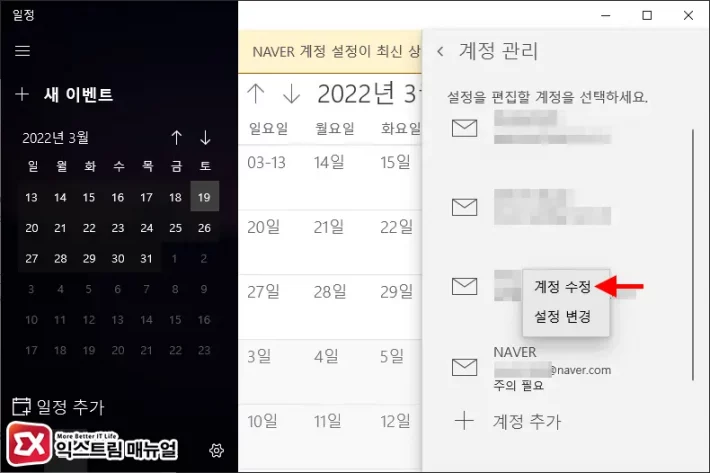
- 설정 > 계정 관리로 이동 후 네이버 계정을 클릭합니다.
- 계정 수정을 선택합니다.
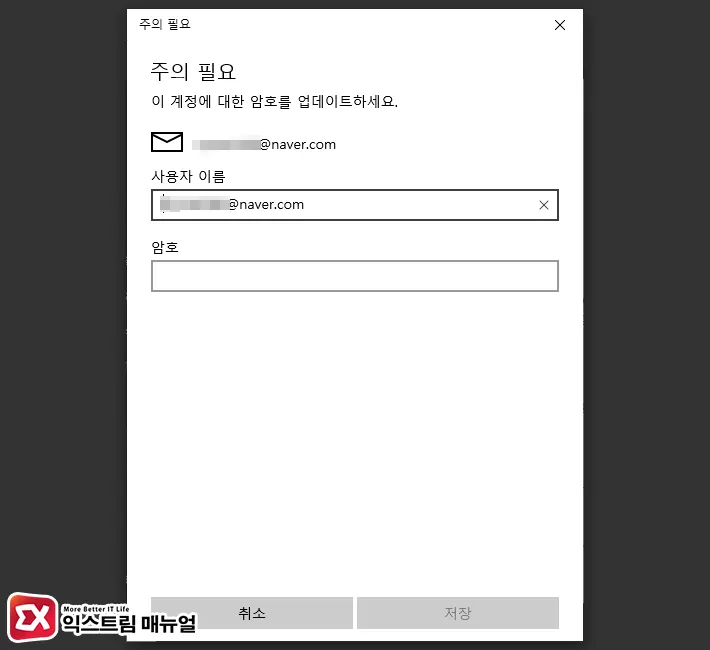
- 암호 입력칸에 애플리케이션 비밀번호를 입력 후 저장을 클릭합니다.
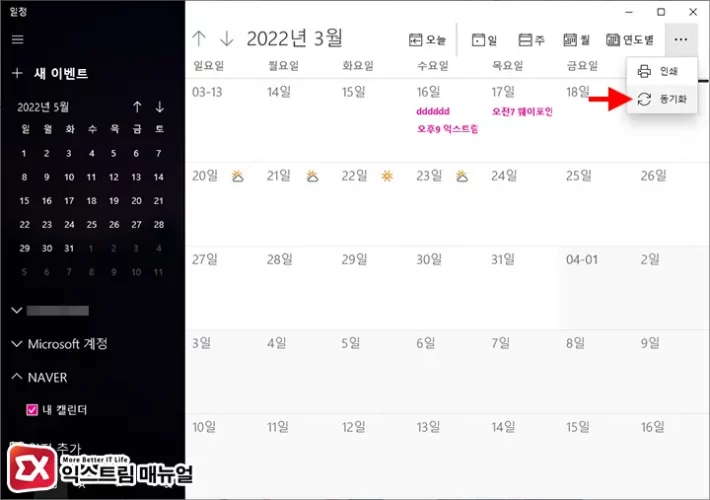
- 일정 앱 우측 상단의 더보기 > 동기화 버튼을 클릭합니다.
- 네이버 캘린더 정보가 일정 앱에 표시되는지 확인합니다.
일정 앱에서 CalDAV 서버 및 계정 설정을 자유롭게 할 수 없기 때문에 네이버 캘린더를 iCloud 프리셋으로 설정하려다 보니 간단한 설정이지만 설명이 조금 길어졌습니다.
핵심은 네이버 2단계 인증에서 애플리케이션 비밀번호를 설정한 후 로그인을 하는 것이기 때문에 어렵지 않게 네이버 캘린더를 일정 앱에 연동할 수 있습니다.




3개 댓글. Leave new
차근차근 따라가보니 오류도 없고 전부 정상적으로 돌아가네요.
일정관리에 대한 고민이 조금 있었는데 덕분에 굉장히 편리해졌습니다.
너무 좋은 정보 감사합니다!
신기하네요. 아이클라우드라고 해서 좀 이상하다고 생각했는데,
네이버가 따로 PC앱을 서비스안해서 불편했는데, 너무 감사합니다.!
설명해주신 내용은 네이버캘린더와 아이폰 일정간 연동인 거 같습니다. 실 사용자 입장에서는 네이버캘린더+아이폰 일정+윈도우pc 일정앱의 3개가 연동이 되어야 좀 더 편리한 사용환경이 될 텐데… 이런 방법도 가능할까요? 네이버캘린더는 음력 일정때문에 사용하는 거고 윈도우 일정앱이 간편하고 유저 인터페이스가 더 훌륭한 것 같습니다. 3개 연동이 되면 좋겠네요.